Как проверить ip адрес компьютера — ТОП 5 способов
Помню был случай. Звонит одна клиентка с вопросом почему не работает интернет на одном из ноутбуков в детском саду.
Пришел и выяснил, что на ноутбуке IP адрес конфликтовал с другим компьютером. То есть один и тот же IP был прописан на двух компьютерах в локальной сети.
После изменения IP адреса, интернет на ноутбуке заработал.
В этой статье я покажу как проверить ip адрес компьютера, как поменять ip на другой, как скрыть ip в интернете с помощью специальных программ и как вычислить местоположение по ip адресу компьютера.
Содержание статьи:
- 1 Как узнать локальный IP адрес компьютера
- 1.1 Способ 1. Командная строка — ipconfig
- 1.2 Способ 2. Центр управления сетями или параметры сети
- 1.3 Способ 3. Свойства подключения сети WiFi
- 1.4 Способ 4. Диспетчер задач windows 10
- 1.5 Способ 5. Информация о системе — msinfo32
- 2 Как узнать внешний IP адрес компьютера
- 2.
 1 Способ 1. Яндекс Интернетометр
1 Способ 1. Яндекс Интернетометр - 2.2 Способ 2. 2ip.ru
- 2.3 Способ 3. Pr-cy.ru
- 2.4 Способ 4. Whoer.net
- 2.5 Способ 5. Hidemy.name
- 2.
- 3 Как поменять IP адрес компьютера
- 3.1 Меняем внутренний локальный IP адрес
- 3.2 Меняем внешний IP в интернете
- 4 Как скрыть IP адрес компьютера
- 4.1 Скрываем IP с помощью VPN
- 4.2 Скрываем IP через TOR браузер
- 4.3 Скрываем IP с помощью Proxy
- 5 Программы меняющие IP адрес компьютера
- 5.1 Opera VPN
- 5.2 SafeIP
- 5.3 TOR
- 5.4 Proxy Switcher
- 5.5 Hide All IP
- 6 Как узнать местоположение компьютера по IP адресу
- 7 Подведем итоги
Как узнать локальный IP адрес компьютера
Для начала нужно усвоить, что есть два вида IP адресов:
- Локальный IP адрес.
- Внешний IP адрес.
Локальный IP адрес используется внутри локальной сети, поэтому он считается внутренний.
Внешний IP адрес присваивается провайдером в глобальной сети интернет.
Для начала давайте определим внутренний локальный IP адрес своего компьютера — покажу 5 разных способов.
Способ 1. Командная строка — ipconfig
- Нажимаем кнопки WIN+R одновременно на клавиатуре.
- В поле открыть вводим cmd и жмём ОК.
- В командной строке вводим команду — ipconfig и жмём Enter.
После обработки команды, смотрим строку IPv4-адрес 192.168.1.148 — это и есть локальный IP адрес компьютера.
Способ 2. Центр управления сетями или параметры сети
- Жмём правой кнопкой мыши по значку сети.
- Открываем — Параметры сети и Интернет.
- Заходим в — Просмотр свойств сети.
Смотрим локальный IP адрес в строке IPv4-адрес.
Локальный ip адрес компьютера Windows 10Чтобы посмотреть локальный IP адрес на Windows 7, делаем так:
- Жмём правой кнопкой мыши по значку сети.

- Открываем — Центр управления сетями и общим доступом.
- Открываем — Подключение по локальной сети.
- Заходим в — Сведения.
В сведениях о сетевом подключении смотрим строку: Адрес IPv4 — 192.168.1.120
Локальный ip адрес в Windows 7Способ 3. Свойства подключения сети WiFi
Если компьютер или ноутбук подключен к сети по WiFi, то узнать IP адрес можно так:
- Нажимаем левой кнопкой мыши по значку WiFi.
- Заходим в свойства подключенной WiFi сети.
Откроются параметры, где нужно промотать список вниз и найти строку IPv4-адрес.
Локальный ip адрес WiFi сети в Windows 10В случае с Windows 7, чтобы узнать IP адрес WiFi будет выглядеть так:
- Кликаем правой кнопкой мыши по значку WiFi.
- Открываем — Центр управления сетями и общим доступом.
- Открываем — Беспроводное сетевое соединение.

- Заходим в — Сведения.
Смотрим строку: Адрес IPv4 — 192.168.1.147
Локальный ip адрес WiFi сети в Windows 7Способ 4. Диспетчер задач windows 10
В Windows 10 запускаем диспетчер задач.
- Наведите на нижнюю панель, как показано на рисунке и нажмите правой кнопкой мыши.
- В открывшемся меню выберите — Диспетчер задач
В диспетчере задач переходим во вкладку — Производительность — Ethernet. Видим IP адрес 192.168.1.148
IP адрес в диспетчере задач Windows 10Способ 5. Информация о системе — msinfo32
- Нажимаем WIN+R одновременно.
- В поле открыть вводим — msinfo32.
- Нажимаем — ОК.
- Открываем раздел — Компоненты.
- Открываем подраздел — Сеть.
- Кликаем по пункту — Адаптер.
Смотрим IP-адрес компьютера.
Как узнать внешний IP адрес компьютера
Чтобы определить внешний IP адрес компьютера, будем использовать специальные сервисы в интернете.
Помогу решить проблему с ПК или ноутбуком. Вступайте в группу VК — ruslankompУ меня есть группа ВК — https://vk.com/ruslankomp Где обсуждаем разные вопросы по компьютерам. Вступайте!
Способ 1. Яндекс Интернетометр
Переходим по этой ссылке — yandex.ru/internet/
Смотрим присвоенный IP адрес компьютера в сети интернет.
Внешний ip адрес в Яндекс ИнтернетометреСпособ 2. 2ip.ru
Узнать свой IP адрес — 2ip.ru
Обратите внимание, что IP адрес в 2ip.ru отличается от Яндекс Интернетометра. Это потому, что у меня IP динамический, и он меняется с течением времени. А проверял IP я в разные дни.
Внешний IP адрес в 2ip.ruСпособ 3. Pr-cy.ru
Узнать внешний IP компьютера — pr-cy.ru
Внешний IP адрес в pr-cy.ruСпособ 4. Whoer.
 net
netПосмотреть IP адрес компьютера — whoer.net
Внешний IP адрес в whoer.netСпособ 5. Hidemy.name
Узнать свой IP-адрес — hidemy.name
Внешний IP адрес в hidemy.nameКак поменять IP адрес компьютера
Итак, определять локальный и внешний IP адреса мы научились. Теперь будем менять IP на другой. Начнем с локального.
Меняем внутренний локальный IP адрес
В Windows 10 изменяем IP компьютера следующим образом:
- Кликаем правой кнопкой мыши по значку сеть.
- Открываем — Параметры сети и Интернет.
- Заходим в — Настройка параметров адаптера.
- Наводим курсор на Ethernet и кликаем правой кнопкой мыши.
- В появившемся меню выбираем — Свойства.
- Кликаем на IP версии 4 (TCP/IPv4).
- Нажимаем — Свойства.
В свойствах IP версии 4 (TCP/IPv4) выбираем — Использовать следующий IP-адрес.
- В поле IP-адрес вписываем 192.168.1.xxx, где xxx- любое число от 2 до 254.
- Маска подсети 255.255.255.0 всегда подставляется автоматически.
- Основной шлюз вводим 192.168.1.1
В Windows 7 замена локального IP адреса происходит примерно также.
- Кликаем правой кнопкой мыши по значку сеть.
- Выбираем — Центр управления сетями и общим доступом
- Заходим в — Подключение по локальной сети.
- Кликаем — Свойства.
- Выбираем пункт — Протокол Интернета версия (TCP/IPv4).
- Кликаем — Свойства.
- Переключаем на — Использовать следующий IP адрес.
В поле IP-адрес вписываем 192.168.1.xxx, где xxx- любое число от 2 до 254.
Маска подсети 255.255.255.0 всегда подставляется автоматически.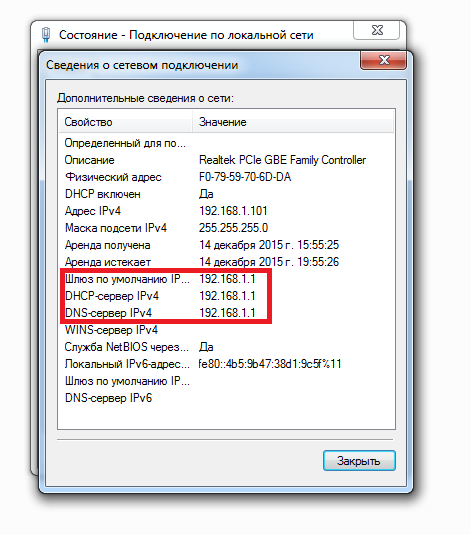
Основной шлюз вводим 192.168.1.1
Изменение локального ip адреса Windows 7Меняем внешний IP в интернете
Внешний IP адрес, который присваивает нам провайдер в сети интернет мы определили в начале статьи. Существуют 2 вида внешнего IP адреса:
- Статический, то есть неизменный.
- Динамический.
Статический IP адрес — постоянный и подключается у провайдера, как отдельная услуга за дополнительную плату. Чтобы сменить статический IP, нужно связаться с провайдером, чтобы он выделил другой IP адрес.
Чаще всего присваивается динамический внешний IP адрес, который меняется постоянно с течением времени, как у меня и скорее у вас тоже.
Чтобы поменять динамический IP адрес в интернете, нужно сделать следующее:
- Отключить сетевой адаптер компьютера или ноутбука.
- Отсоединить интернет кабель от сетевой карты компьютера.
- Перезагрузить WiFi роутер. То есть выключить устройство, подождать минут 5 и включить заново.
Чтобы отключить сетевой адаптер, заходим в сетевые подключения и отключаем Ethernet.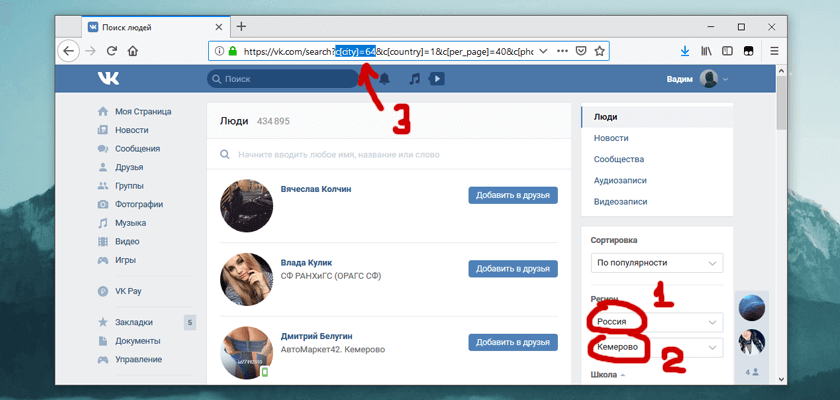
После отключения ждем некоторое время и подключаем обратно. Проверяем свой IP адрес в сети, одним из способов, как описано в разделе — как узнать внешний ip адрес компьютера.
Если адрес не изменился, значит время аренды DHCP сервера большое, а клиентов мало. В этом случае, чтобы сменился динамический IP, нужно ждать больше времени.
Если у вас интернет раздается через WiFi роутер, то для смены внешнего IP адреса попробуйте перезагрузить роутер.
Если не помогло, IP не сменился или вам нужно скрыть свой IP на подставной из другой страны, то читаем дальше.
Как скрыть IP адрес компьютера
Скрыть свой реальный IP адрес в интернете можно несколькими способами:
- С помощью VPN.
- Через TOR Browser.
- Использовать Proxy сервер.
Услуги по компьютерной помощи — оставьте заявку в группе VKНужна удаленная компьютерная помощь? — Оставьте заявку.
Скрываем IP с помощью VPN
VPN Virtual Private Network – Виртуальная Частная Сеть, которая создаёт канал между вами и провайдером VPN.
Чтобы задействовать VPN и скрыть свой реальный IP адрес, я использую расширение в Google Chrome — ZenMate.
- В хроме кликаем в правом верхнем углу браузера — три точки.
- Раскрываем — Дополнительные инструменты.
- Открываем — Расширения.
- В левом верхнем углу браузера хром кликаем по трем полоскам.
- Открываем — Интернет магазин Chrome.
В интернет-магазине Chrome вписываем в поле поиска — vpn. Находим расширение ZenMate или другое похожее, если вдруг по истечению времени расширение стало не доступно.
Устанавливаем расширение ZenMate для VPN в Google ChromeПосле установки расширения, в правом верхнем углу открываем расширение, выбираем доступную страну и жмем на щит.
Для проверки работы VPN можете проверить изменился ли ваш IP адрес — 2ip.ru
Если IP изменился на другую страну, значит VPN работает.
Скрываем IP через TOR браузер
Браузер TOR гарантирует анонимность подменяя IP адреса. Соединение осуществляется случайным образом через несколько слоев компьютеров TOR. При каждом новом подключении трафик идет другим путями. Главный недостаток TOR — медленная скорость соединения с сервером.
Принцип работы сети TORВсе что нужно это скачать и запустить браузер — TOR
После запуска TOR можно убедиться, что IP адрес изменен на другой — 2ip.ru
В браузере TOR IP адрес сменился на IP ГерманииСкрываем IP с помощью Proxy
Прокси-сервер принимает запрос от вашего компьютера, и перенаправляет дальше, заменив ваш IP-адрес на свой. Сайт к которому вы обратились, обрабатывает запрос и отправляет ответ по адресу прокси сервера. Прокси уже перенаправляет его к вам.
Принцип работы прокси-сервераПрокси бывают нескольких видов и делятся по анонимности на:
- прозрачные – при этом передают ваш реальный IP;
- анонимные – скрывают ваш IP адрес, но при этом сообщают, что используется прокси;
- элитные – самые лучшие прокси, так как являются самыми анонимными.

Основные виды прокси по типу подключения:
- HTTP, HTTPS прокси – бывают прозрачные, анонимные и элитные. Нужно правильно выбирать вид прокси, чтобы быть анонимными.
- Socks прокси относятся к элитным, так как сам технология не подразумевает передачу настоящего IP адреса пользователя.
Список прокси серверов берем здесь — Hidemy.name
Список прокси серверов на hidemy.nameНужно идти сверху вниз по списку и вписывать в настройки прокси IP и порт из proxy листа, пока не найдете рабочий proxy сервер. Для примера из списка у меня заработал proxy из страны France, где IP адрес 51.178.220.22 и порт 80.
Покажу как настроить прокси на примере браузера Google Chrome.
Открываем настройки прокси сервера в хроме, как показано на рисунке ниже:
- Нажимаем три точки в правом верхнем углу.
- Открываем настройки.
- В поле поиска пишем — прокси.

- Во вкладке Подключения нажимаем — Настройка сети.
- Ставим галочку — Использовать прокси-сервер.
- В поле Адрес и Порт вписываем из списка proxy на — hidemy.name
В Windows 10 откроется окно, где принцип тот же, нужно ввести IP адрес и порт из proxy листа.
Настройка прокси сервера в Windows 10После включения и настройки прокси сервера проверяем IP адрес на — 2ip.ru. Если IP изменился с местоположением, то значит прокси-сервер работает.
Смена ip адреса с помощью прокси сервераЕсли интернет не работает, то вписываем другой IP адрес и порт из proxy списка и ищем рабочий.
Программы меняющие IP адрес компьютера
Ниже будет рассмотрен ТОП программ для подмены IP адреса компьютера, которые способствуют анонимности и безопасности в сети интернет.
Opera VPN
Распространенный браузер Opera со встроенной функцией VPN.
Чтобы включить VPN в браузере Opera:
- Нажимаем настройки в правом верхнем углу браузера Opera.
- Напротив VPN нажимаем — разрешить в настройках.
- Переключаем VPN в положение включено.
Скачать браузер — Opera с VPN
Включаем VPN в браузере OperaSafeIP
Простая программа, позволяющая подменить ваш реальный IP. Скачать программу — SafeIP
После запуска программ SafeIP нужно выбрать IP адрес страны и подключиться. После ваш IP сменится на выбранный из списка стран.
Скрываем свой IP с помощью программы SafeIPTOR
В браузере TOR соединение шифруется автоматически, ничего настраивать не нужно.
Скачать браузер — TOR
Анонимность в браузере TORProxy Switcher
Программа, которая быстро меняет IP в настройках прокси компьютера.
В программе Proxy Switcher выбираем доступный из списка proxy сервер и подключаемся к нему одним кликом.
- В папке — Обычные выбираем proxy сервер.

- Для подключения к серверу нажимаем специальную кнопку на панели инструментов.
Скачать программу — Proxy Switcher
Подключаемся к прокси серверу через программу Proxy SwitcherHide All IP
Еще одна программа, которая меняет ваш настоящий IP.
Скачать — hideallip.com
Меняем IP адрес с помощью Hide All IPКак узнать местоположение компьютера по IP адресу
Я тебя по Ай Пи вычислюЧтобы вычислить местоположение оппонента по IP адресу воспользуемся нескольким сервисами. Сразу скажу, что простым пользовательским набором точное местоположение, например улица, дом, квартира, вряд-ли получится. Но можно попробовать хотя бы определить город.
Первый сайт, которым воспользуемся — это wwhois.ru
Введите интересующий IP в поле и смотрите какие данные выдаст. Нас интересует город и координаты, которые мы используем чуть позже в Гугл карте.
Вычисляем местоположение по IP адресу в White WhoisВторой сайт уже известный нам — 2ip.ru
Введите IP и ниже капчу.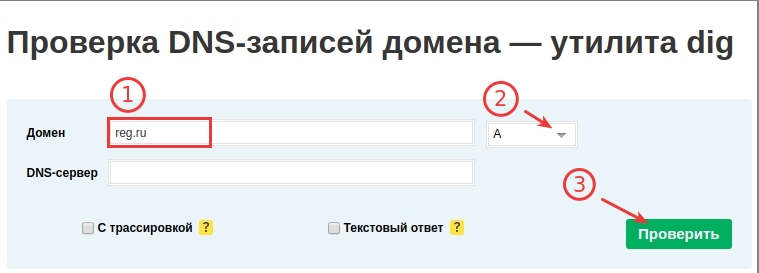 После определения местоположения, запишите координаты.
После определения местоположения, запишите координаты.
Этот сайт, который определил самое точное местоположение по моему IP — iplocation.net
Вводим ip адрес для поиска местоположения в iplocation.netПолучаем координаты местоположения по ip в iplocation.netИз полученных данных и имеющихся координат, переходим в Гугл карты — google.ru/maps
Вводим координаты и смотрим местоположение.
Смотрим местоположение в Гугл картах по координатамПодведем итоги
Существуют локальный и внешний IP адрес компьютера.
Локальный используется внутри локальной сети. Его можно узнать в свойствах сети и изменить вручную в настройках адаптера сетевой карты.
Внешний IP присваивается провайдером в сети интернет и может быть статическим и динамическим.
- Статический — постоянный или белый IP адрес присваивается провайдером, как правило за дополнительную плату, как отдельная услуга.
- Динамический — изменяемый постоянно IP адрес с течением времени или изменяется после включения и выключения компьютера или WiFi роутера.

Чтобы узнать внешний IP адрес используем — специальные сайты.
Чтобы изменить внешний IP адрес используем — специальные программы.
Помогу решить проблему с ПК или ноутбуком. Вступайте в группу VК — ruslankompОстались вопросы? Пишите в комментариях, а лучше подключайтесь в группу ВК — https://vk.com/ruslankomp и пишите мне напрямую.
Как узнать IP-адрес компьютера, роутера, телефона, принтера и других устройств
Опубликовано 04.12.2017 · Комментарии: 1 · На чтение: 6 мин
Несмотря на то, что IP-адресация является важнейшим звеном построения современных компьютерных сетей, многие пользователи не имеют ни малейшего понятия о том, как узнать свой IP-адрес. В нашей статье мы собрали информацию о том, как узнать IP-адрес настольного ПК, ноутбука, роутера, телевизора и других устройств.
- Как узнать IP-адрес компьютера
- Как узнать локальный IP-адрес компьютера
- Способ 1: через командную строку
- Способ 2: через свойства подключения
- Как узнать внешний IP-адрес компьютера
- Как узнать локальный IP-адрес компьютера
- Как узнать IP-адрес роутера
- Как узнать IP-адрес телефона или планшета
- Как узнать IP-адрес принтера
- Как узнать IP-адрес камеры
- Как узнать IP-адрес телевизора
- Как узнать IP-адрес сайта
Как узнать IP-адрес компьютера
Краткий ликбез: если ваш ПК подключен к Интернету не напрямую, а через домашний роутер или локальную сеть провайдера, то у него будет два IP-адреса: внутренний (локальный) и внешний.
В большинстве случаев сеть построена именно таким образом, поэтому наша инструкция в первую очередь будет рассчитана на пользователей с таким типом подключения.
Как узнать локальный IP-адрес компьютера
Узнать внутренний IP-адрес компьютера или ноутбука в локальной сети (например, домашней) можно несколькими способами, однако, мы рассмотрим лишь два из них: наиболее простые и технически правильные.
Способ 1: через командную строку
Чтобы узнать IP-адрес компьютера под управлением Windows (не важно, Windows 7, Vista или может быть Windows 10) через командную строку, воспользуйтесь простым алгоритмом действий:
- Откройте командную строку одним из способов (например, через меню Пуск).
- Введите команду
ipconfig /allи выполните ее, нажав клавишу Enter. Команда отобразит информацию обо всех сетевых подключениях вашего устройства.
Мой компьютер подключен к маршрутизатору через беспроводное Wi-Fi-соединение, поэтому искомый локальный сетевой адрес (отмечен на скриншоте выше) будет расположен в блоке «Адаптер беспроводной локальной сети».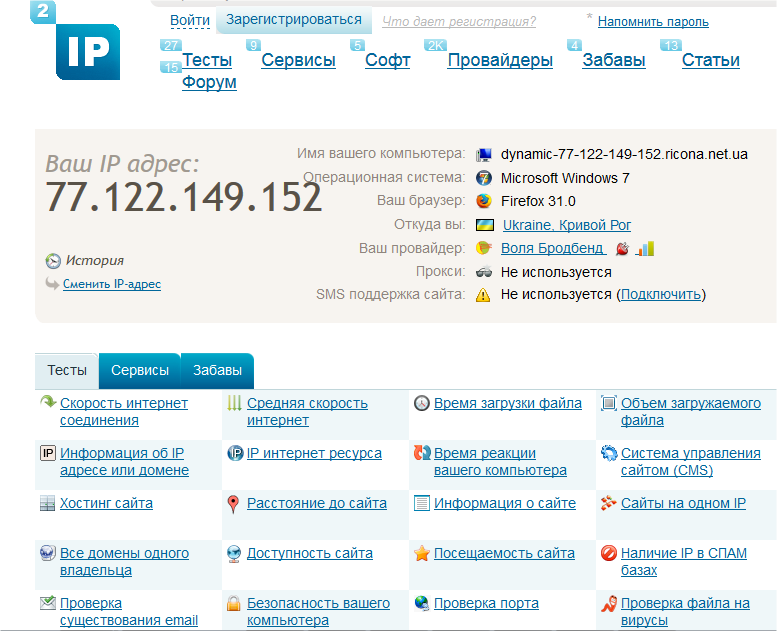 Все просто, правда?
Все просто, правда?
Этот способ позволяет также получить доступ к другой информации (MAC-адресу, IP-адресу DNS-сервера и т.п.).
Способ 2: через свойства подключения
Данный способ не требует использования командной строки, однако, в то же время не является полностью универсальным, так как графический интерфейс Windows хоть и незначительно, но отличается в различных версиях системы.
Порядок действий:
- Кликните по иконке своего сетевого подключения левой кнопкой мыши. В появившемся окне отыщите название своего подключения (если вы используете Wi-Fi) и нажмите на «Свойства» под ним.
- В нижней части открывшегося окна отыщите раздел «Свойства». Искомый IP-адрес компьютера будет среди прочей информации о подключении.
Как узнать внешний IP-адрес компьютера
Определить внешний IP-адрес еще проще, чем внутренний.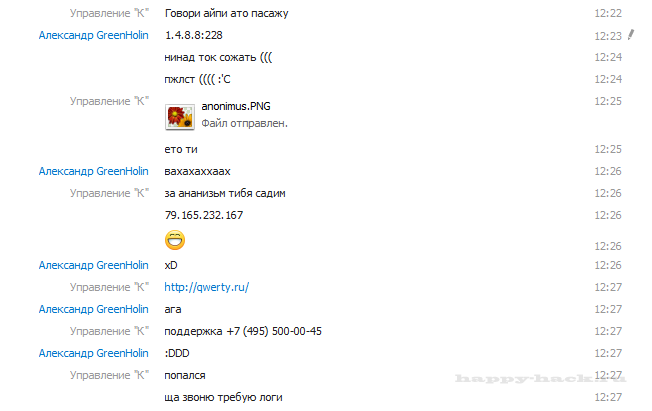 Для этого нужно зайти на один из специализированных сервисов, например, 2IP.ru.
Для этого нужно зайти на один из специализированных сервисов, например, 2IP.ru.
Перейдя на сайт, вы увидите свой внешний IP-адрес, информацию о провайдере и другие данные.
Спросите у Яндекса! Напишите слово
ipв строке поиска, и система предоставит вам информацию о вашем внешнем IP-адресе. В моем случае отечественный поисковик определил сетевой адрес, который принадлежит Великобритании, так как я использую прокси для входа на Яндекс и ряд других сайтов.
Как узнать IP-адрес роутера
Сетевой роутер (или маршрутизатор) используется для подключения нескольких устройств пользователя к Интернету с помощью проводных (например, ADSL или Ethernet) и беспроводных технологий.
Внутренний (статический) IP-адрес роутера можно определить через командную строку. Выполните последовательность действий для определения адреса компьютера, который подключен к этому роутеру. Но в отличие от определения сетевого адреса ПК в конце нас интересует графа «Основной шлюз». Наш маршрутизатор играет роль шлюза, поэтому это и есть его IP-адрес.
Наш маршрутизатор играет роль шлюза, поэтому это и есть его IP-адрес.
Данный способ подойдет для любой модели роутера (будь то TP-Link, D-Link или другая марка), а также для управляемого свитча и модема.
Локальный сетевой адрес и другую информацию можно посмотреть в настройках роутера.
Для этого перейдите по адресу http://[адрес шлюза] (в нашем случае это http://192.168.1.1), введите логин и пароль для доступа к управлению маршрутизатором.
Обратите внимание, что IP-адрес PPPoE подключения (например, как в моем случае) не является вашим внешним адресом. Для определения внешнего адреса воспользуйтесь этим способом.
Как узнать IP-адрес телефона или планшета
IP-адрес iPhone, iPad, мобильного телефона или планшета на базе Android можно узнать в настройках устройства.
Для Android: откройте список доступных беспроводных подключений, найдите интересующее вас и нажмите кнопку «Информация», далее «О сети», что даст вам доступ к данным по этому конкретному подключению.
Дизайн интерфейса и порядок действий для разных версий Android может незначительно отличаться.
Для iOS: перейдите к списку Wi-Fi сетей, нажмите кнопку (i) рядом с активной.
Внешний сетевой адрес портативного устройства можно определить аналогично внешнему адресу компьютера.
Как узнать IP-адрес принтера
Определить IP-адрес сетевого принтера очень легко. Самый простой способ – посмотреть «цифры» в настройках самого принтера. Вы можете вывести данные о сетевом подключении на дисплей устройства или напечатать их. Такой подход универсален и подойдет для техники любого бренда (HP, Samsung, Canon и даже японского Kyocera), но требует наличия физического доступа к принтеру.
Но узнать IP-адрес принтера в сети можно и другим способом. Если ваш компьютер или ноутбук уже подключен к печатающему устройству, то с 99% долей вероятности система содержит сведения о его адресе. Откройте меню «Пуск» и начните вводить «Устройства и принтеры» (или «Принтеры и сканеры» для Windows 10).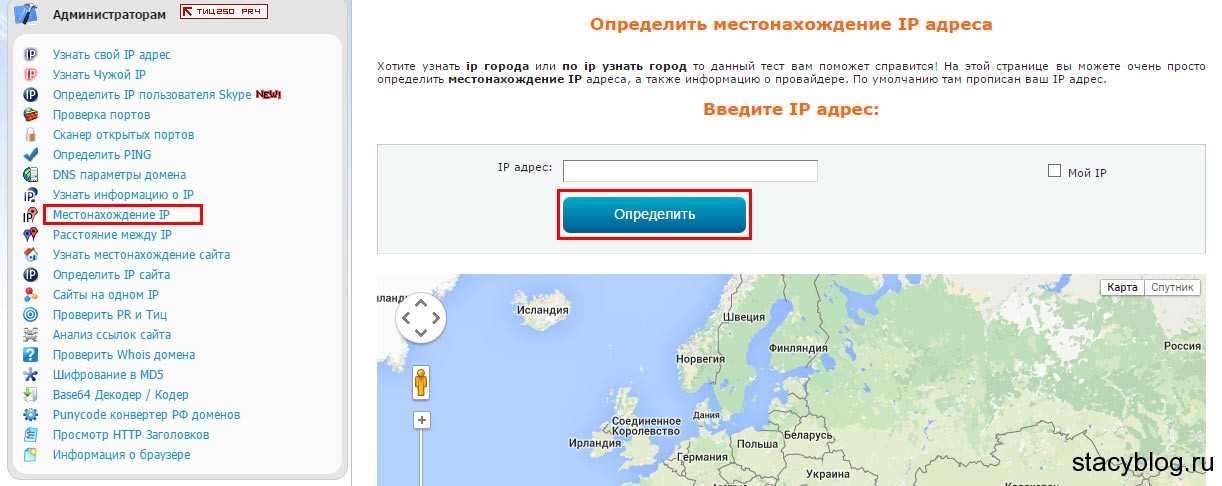
Нажмите по появившейся кнопке, отыщите в открывшемся окне нужный принтер, кликните по нему правой кнопкой мыши и посмотрите его свойства. IP-адрес должен быть там.
Что делать, если адрес сетевого принтера неизвестен и вы хотите подключить его к своему ПК? Задайте вопрос офисному системному администратору (подключение принтеров – его работа). Но как быть, если вы и есть тот самый сисадмин, а недобросовестный предшественник не передал вам документацию после увольнения?
Воспользуйтесь программой типа Network Scanner (экс LanScope) и просканируйте свою сеть на наличие различных устройств. В моей домашней сети принтеров не обнаружено, а в вашей?
Как узнать IP-адрес камеры
На заводе изготовителя всем без исключения камерам видеонаблюдения присваивается сетевой адрес по умолчанию. IP-адреса и данные для входа в меню настроек популярных марок IP-камер приведены ниже в таблице.
| Производитель | IP-адрес по умолчанию | Логин по умолчанию | Пароль по умолчанию |
|---|---|---|---|
| Aircam | 192.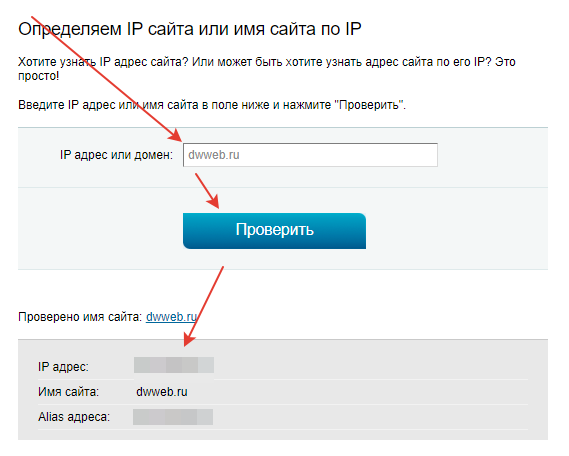 168.1.20 168.1.20 | ubnt | ubnt |
| Beward | 192.168.0.99 | admin | admin |
| Dahua | 192.168.1.108 | admin | admin |
| MATRIXtech | 192.168.1.120 | admin | 1111 |
| Microdigital | 10.20.30.40 | root | root |
| Novicam | 192.168.0.88 | admin | — |
| Polyvision | 192.168.1.10 | admin | — |
| Space Technology | 192.168.0.100 | admin | 12345 |
| Hikvision | 192.0.0.64 | admin | 12345 |
| IPEYE | 192.168.0.123 | admin | 123456 |
В инструкции к любой камере будет указан IP-адрес и данные для авторизации.
Также узнать IP-адрес камеры поможет специализированное программное обеспечение, которое поставляется в комплекте с устройством, а также сторонние утилиты, например, Angry IP Scanner (доступна для Windows, Linux и macOS).
Как узнать IP-адрес телевизора
Телевизоры с поддержкой Smart TV завоевывают все большую популярность у потребителей.
Узнать IP-адрес телевизора Sony, Philips, Samsung, LG и других производителей проще всего в настройках устройства.
Но, если вдруг кнопки на пульте отказываются нажиматься, вы можете воспользоваться сканером сетевых устройств из предыдущего раздела. Только не забудьте включить свой ТВ.
Как узнать IP-адрес сайта
Чтобы узнать IP-адрес своего собственного или любого интересующего вас сайта в Интернете, можно опять-таки воспользоваться сервисом 2IP для определения сетевого адреса вебсайта.
Просто укажите доменное имя и нажмите кнопку «Проверить».
Способ работает и в обратную сторону (позволяет узнать имя сайта по IP), но не всегда корректно.
188.93.63.114 (LLC VK). ООО «ВК
», чей веб-трафик мы считаем потенциально очень высоким риском мошенничества. Не веб-трафик может представлять другой риск или вообще не представлять риска. Scamalytics видит низкий уровень трафика от ООО «ВКонтакте» в нашей глобальной сети, который мы подозреваем как потенциально мошеннический. У нас нет видимости веб-трафика напрямую с 188.9.3.63.114, и, следовательно, примените оценку риска 100/100 на основе общего риска от IP-адресов ООО «ВКонтакте», где у нас есть видимость. Если вы видите веб-трафик с этого IP-адреса, существует очень высокий риск того, что это преступники, занимающиеся мошеннической деятельностью. Другие типы трафика могут представлять другой риск или не представлять никакого риска. 188.93.63.114 — это не стандартное домашнее соединение, это коммерческий сервер, который может передавать трафик из другого географического местоположения. Географическое положение 188,93.63.114 находится в России, однако географическое положение пользователя может быть в любой точке мира.
Не веб-трафик может представлять другой риск или вообще не представлять риска. Scamalytics видит низкий уровень трафика от ООО «ВКонтакте» в нашей глобальной сети, который мы подозреваем как потенциально мошеннический. У нас нет видимости веб-трафика напрямую с 188.9.3.63.114, и, следовательно, примените оценку риска 100/100 на основе общего риска от IP-адресов ООО «ВКонтакте», где у нас есть видимость. Если вы видите веб-трафик с этого IP-адреса, существует очень высокий риск того, что это преступники, занимающиеся мошеннической деятельностью. Другие типы трафика могут представлять другой риск или не представлять никакого риска. 188.93.63.114 — это не стандартное домашнее соединение, это коммерческий сервер, который может передавать трафик из другого географического местоположения. Географическое положение 188,93.63.114 находится в России, однако географическое положение пользователя может быть в любой точке мира.API риска IP-мошенничества
{
«ip»: «188. 93.63.114»,
"оценка":"100",
"риск": "очень высокий"
}
93.63.114»,
"оценка":"100",
"риск": "очень высокий"
}
Щелкните здесь, чтобы получить подробную информацию об уровне бесплатного использования, бесплатной пробной версии и ценах.
| Оператор | |
|---|---|
| Имя хоста | mx7.mlrmr.com |
| АСН | 47764 — MAILRU-AS Mail.Ru |
| Имя провайдера | ООО ВК |
| Название организации | Сервисы My.games |
| Тип соединения | н/д |
| Местоположение | |
| Название страны | Россия |
| Код страны | РУ |
| Регион | Москва |
| Город | Москва |
| Почтовый индекс | н/д |
| Код метро | н/д |
| Код города | н/д |
| Широта | 55.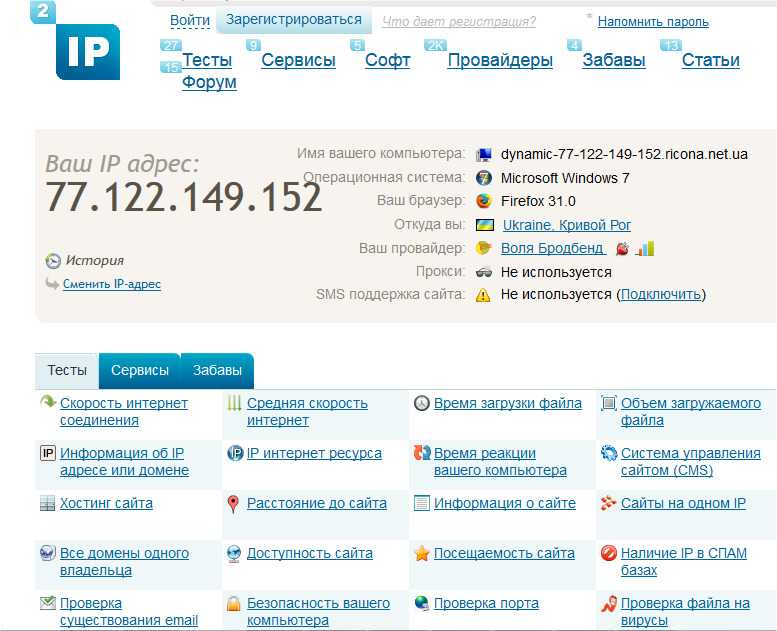 7558 7558 |
| Долгота | 37.6173 |
| Сканирование портов | |
| Н/Д | |
| Прокси | |
| Анонимизация VPN | № |
| Выходной узел Tor | № |
| Сервер | Да |
| Общедоступный прокси | № |
| Веб-прокси | № |
| Поисковый робот | № |
| Доменные имена | |
| mx7.mlrmr.com | |
Партнер данных по IP-адресу DB-IP.com:
Данные прокси-сервера, спонсируемые IP2Proxy:
ВАЖНО: Scamalytics Ltd управляет сетью обнаружения мошенничества, в которой ежемесячно просматриваются многие миллионы пользователей Интернета. У нас нет доступа ко всему интернету. Заявления на этой странице представляют наше мнение, основанное на ограниченной информации, которой мы располагаем, и, в частности, охватывают только веб-соединения, осуществляемые пользователями Интернета с веб-сайтами и приложениями, а не другие соединения, такие как соединения между серверами.
У нас нет доступа ко всему интернету. Заявления на этой странице представляют наше мнение, основанное на ограниченной информации, которой мы располагаем, и, в частности, охватывают только веб-соединения, осуществляемые пользователями Интернета с веб-сайтами и приложениями, а не другие соединения, такие как соединения между серверами.
89.208.219.121 | ООО ВК | AbuseIPDB
Проверьте IP-адрес, доменное имя или подсеть
например. 161.97.168.212 , microsoft.com , или 5.188.10.0/24
89.208.219.121 был найден в нашей базе данных!Об этом IP сообщили 195 раз. Уверенность в жестоком обращении 50% : ?
| Интернет-провайдер | ООО ВК |
|---|---|
| Тип использования | Центр обработки данных/Веб-хостинг/Транзит |
| Имя домена | Mail.ru |
| Страна | Нидерланды |
| Город | Амстердам, Северная Голландия |
Информация об IP, включая интернет-провайдера, тип использования и местоположение, предоставленная IP2Location. Обновляется ежемесячно.
Обновляется ежемесячно.
Отчет 89.208.219.121
Whois 89.208.219.121
Отчеты о злоупотреблениях IP для
89.208.219.121 :Этот IP-адрес был зарегистрирован в общей сложности 195 раз из 34 различных источников. Впервые о 89.208.219.121 сообщили , а самое последнее сообщение было .
Старые отчеты: Самый последний отчет о злоупотреблениях для этого IP-адреса поступил от . Возможно, этот IP больше не участвует в противоправных действиях.
| Репортер | Дата | Комментарий | Категории | |
|---|---|---|---|---|
| кот | 89.208.219.121 — — [16/дек/2022:07:59:55 +0800] «GET / HTTP/1.1» 444 0 «-» «»
89.208.219.121 — … показать еще89.208.219.121 — — [16/Dec/2022:07:59:55 +0800] «GET / HTTP/1.1» 444 0 «-» «» | Плохой веб-бот Атака веб-приложений | ||
| кот | 89.208.219.121 — — [15/дек/2022:21:35:17 +0800] «GET / HTTP/1.1» 444 0 «-» «»
89.208.219.121 — … показать еще89.208.219.121 — — [15/Dec/2022:21:35:17 +0800] «GET / HTTP/1.1» 444 0 «-» «» | Плохой веб-бот Атака веб-приложений | ||
| ThreatBook.io | ThreatBook Intelligence: сканер, спам, подробнее на https://threatbook.io/ip/89.208.219.121 | Атака веб-приложений | ||
| Сисадмин Петр | 11 декабря 07:54:25 почтовый постфикс/smtpd[167818]: предупреждение: неизвестно[89.208.219.121]: аутентификация SASL CRAM-MD5 … показать еще 11 декабря 07:54:25 mail postfix/smtpd[167818]: предупреждение: неизвестно[89.208.219.121]: аутентификация SASL CRAM-MD5 не удалась: ошибка аутентификации | Спам по электронной почте | ||
| Кибер SOC | Пиксис — 1670323275000 | Открыть прокси | ||
| ИллюзияОблако | Фильтрация игрового сервера обнаружила неверную последовательность подключения, возможно прокси | DDoS-атака Взлом Эксплуатируемый хост | ||
| Анонимный | Атака веб-приложений | |||
| ИллюзияОблако | Фильтрация игрового сервера обнаружила неверную последовательность подключения, возможно прокси | DDoS-атака Взлом Эксплуатируемый хост | ||
clamehost. it it | Автоматический отчет — атака полным перебором с использованием этого IP-адреса | Грубая сила | ||
| Мост Горелка | Уровень 7 DDoS | DDoS-атака | ||
| Анонимный | Атаки Credential Stuffing против Microsoft 365 | Грубая сила | ||
| 10денсехиспахард СЛ | Обнаружено злоупотребление | Грубая сила | ||
| Игорь Моура | DNS-компрометация Эксплуатируемый хост | |||
| Игорь Моура | DNS-компрометация Эксплуатируемый хост | |||
| Игорь Моура |

 1 Способ 1. Яндекс Интернетометр
1 Способ 1. Яндекс Интернетометр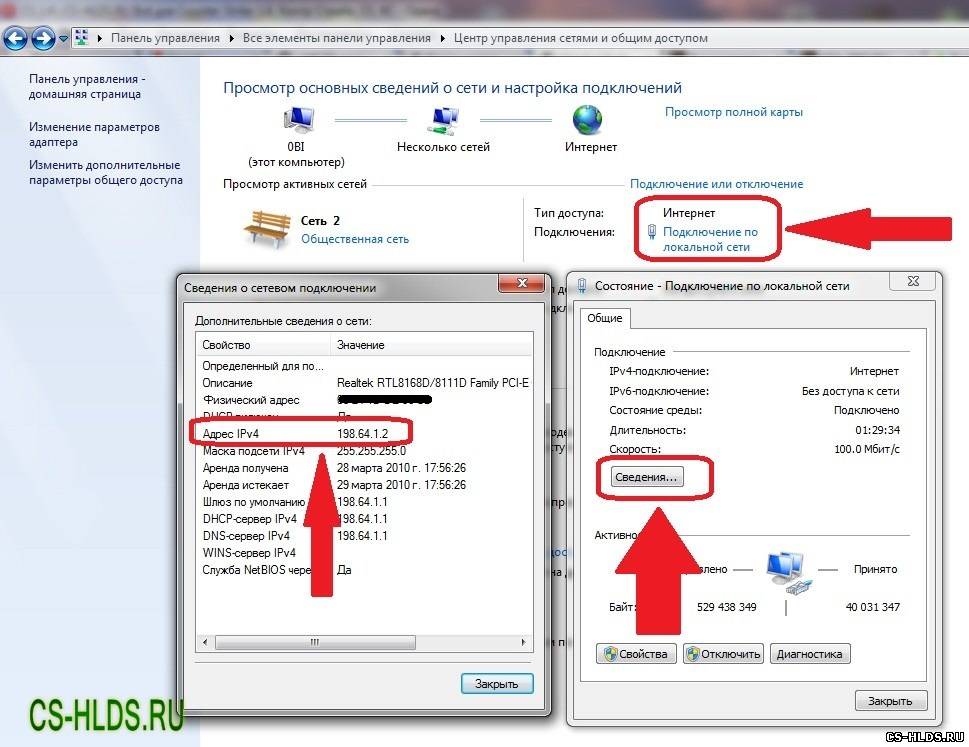
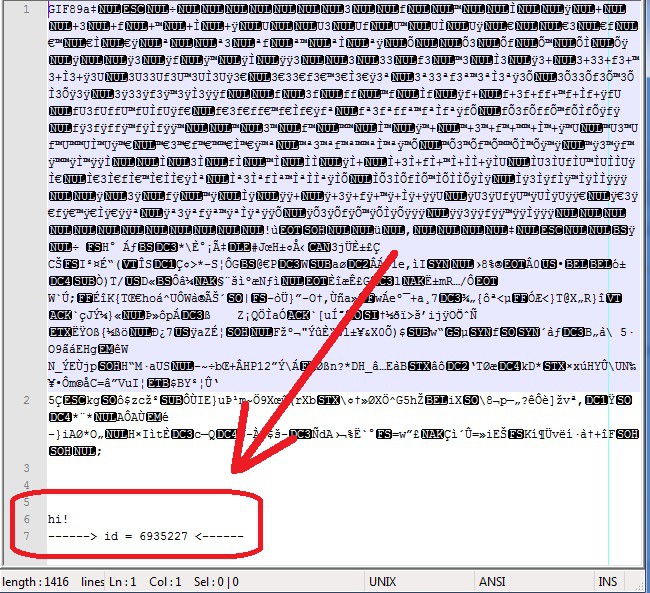


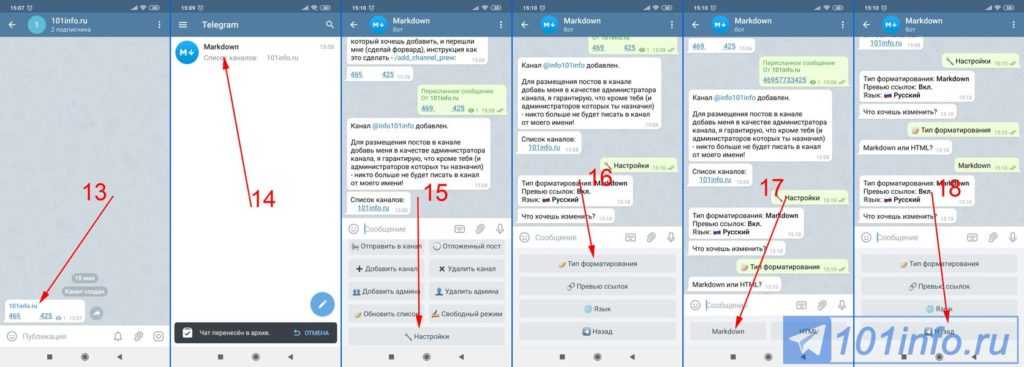
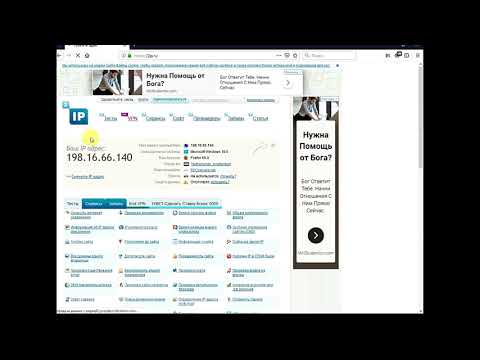
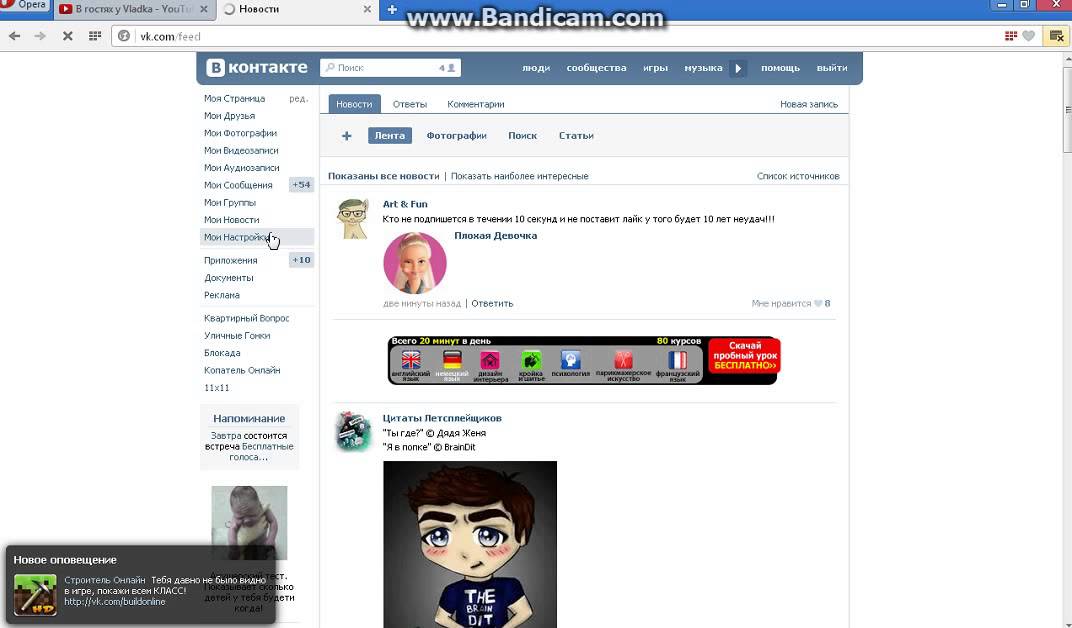 93.63.114»,
"оценка":"100",
"риск": "очень высокий"
}
93.63.114»,
"оценка":"100",
"риск": "очень высокий"
}
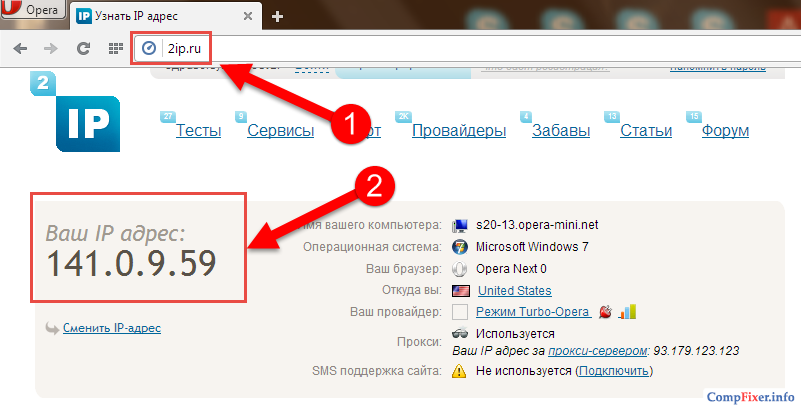 1″ 444 0 «-» «»
1″ 444 0 «-» «»  .. показать меньше
.. показать меньше